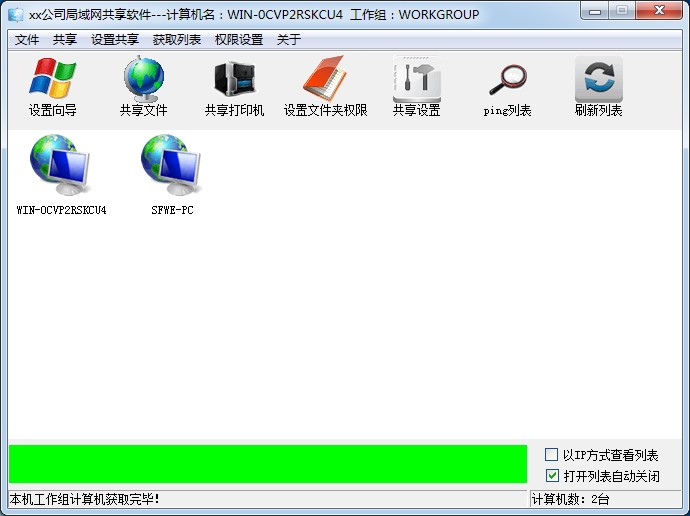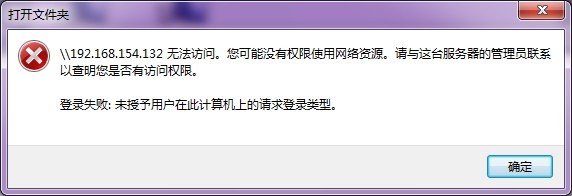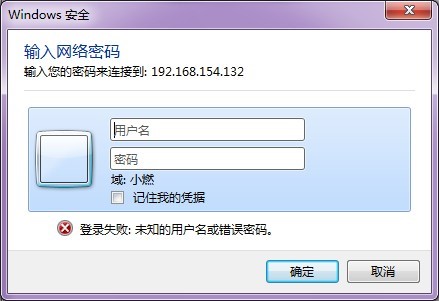如何使用XP WIN7局域网共享软件进行文件共享?
局域网共享软件也称一键共享软件,这是一款能够一键局域网共享软件,支持XP、Win7系统。具有使用操作简单、方便的特点,局域网共享软件英文名为Okshare,还可以一键开关闭局域网共享。局域网共享软件还安全加固了系统,可快速修复文件夹、网上邻居无法浏览和打印机无法共享,或者解决不能打开缓慢等问题。并且修复各种打印机、工作组无法共享的问题。软件无需安装,安全无毒,所有功能都可以一键完成,程序采用批处理制作,简单高效。使用本软件开启或关闭共享后,可一键开启本机共享,必须重启计算机,否则可能无效,支持简单共享和密码共享两种方式。
局域网共享软件特点:
1.局域网在线计算机一键获取。
2.文件夹和磁盘一键共享,
3.共享打印机一键设置,
4.远程和链接到远程桌面一键开启,
5.文件夹属性一键设置,让你共享文件更安全可靠!
6.共享密码一键设置,访问你共享的东西让知道密码的人才能了解。
局域网共享软件使用说明:
计算机共享文件时弹出以下弹窗,无法访问软件,没有使用网络资源的权限等问题,登录失败的原因是在此计算机上未授予用户请求登录类型,轻语这台服务器的管理员联系以查明访问权限。
XP Win7局域网共享软件文件共享说明图2
或者可以输入网络密码来链接,如果出现登陆失败的情况,导致位置的用户名或错误密码,可使用以下方法解决遇到的这两种情况。
XP Win7局域网共享软件文件共享说明图3
解决方法:
注意:需要在管理员模式下,运行win7系统。
第一步:首先开启共享功能;
1.点击共享设置按钮;
2.勾选推荐选项,开启局域网共享,点击完成设置,已开启共享。
第二步:共享文件夹板块;
1.点击一键共享文件夹按钮;
2.你想要共享的文件夹进行选择;
3.设置你共享文件夹的名称,例如:本地磁盘E;
4、共享磁盘E中的内容成功之后,点击确定即可;
问题:默认的磁盘属性没有everyoue用户的权限。如果你的系统是win7,需要everyone可以添加权限,别人才能访问你的电脑,操作如下
解决方法:
1.首先设置文件夹的权限。
2.选择你共享过的文件夹,选择磁盘并授权,小编这里选择E盘。
3.仔细阅读信息提示,建议先看一下回收站,点击是;
现在每一个人都可完全控制此磁盘或者文件夹了;
4.打开别人的文件:点击别人的计算机,即可共享资源。
相关下载
相关文章
相关软件
大家都在找